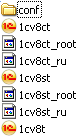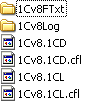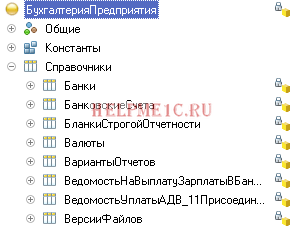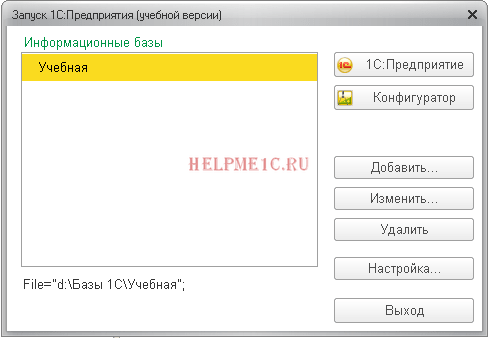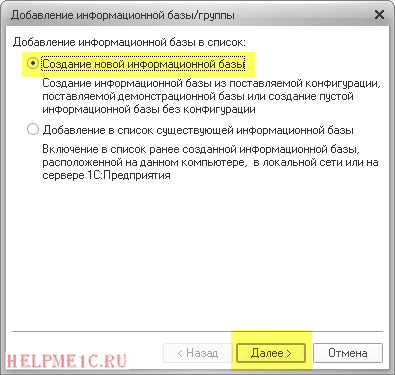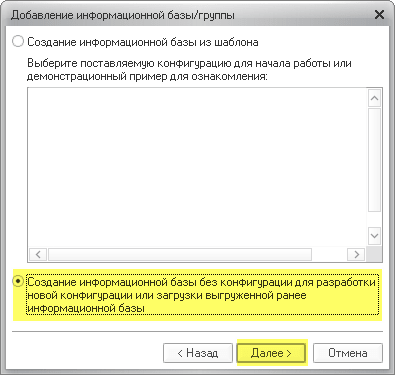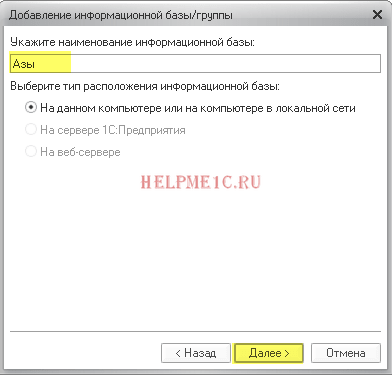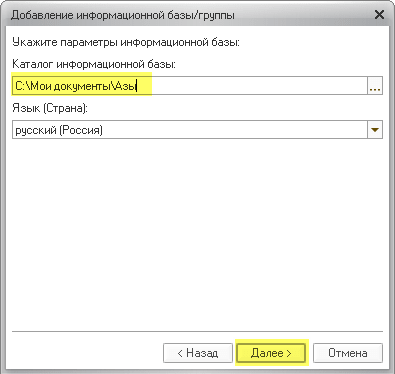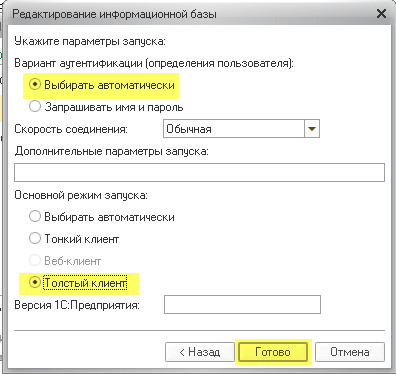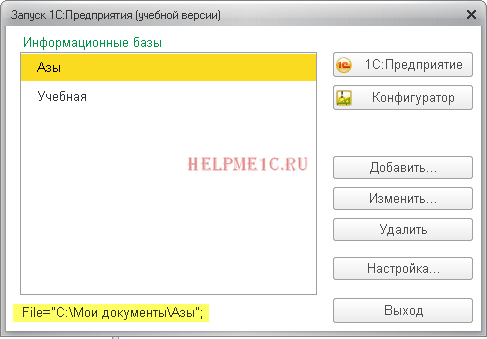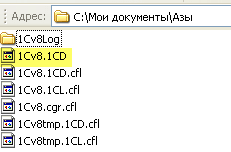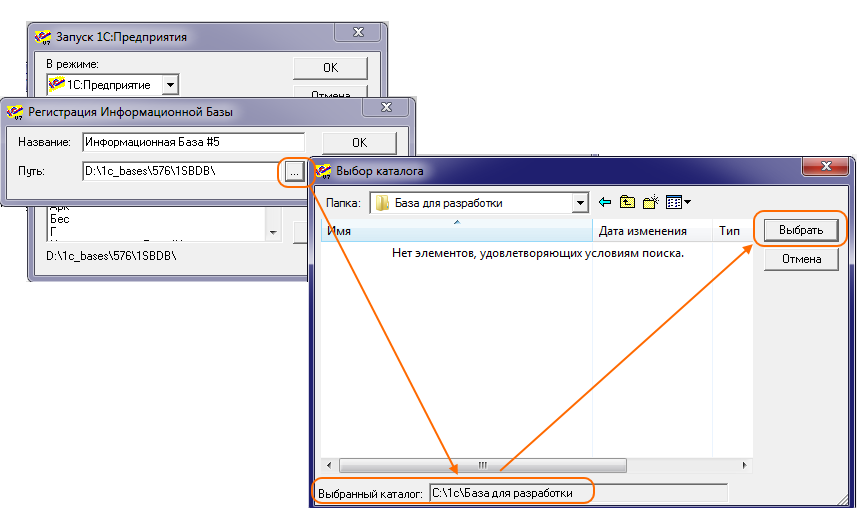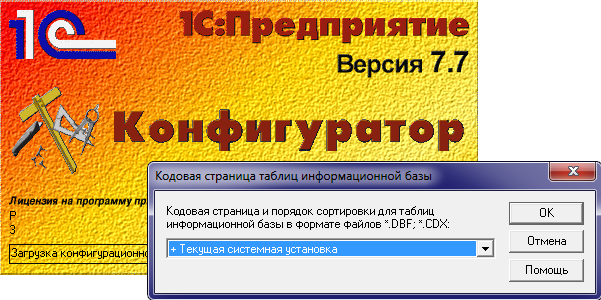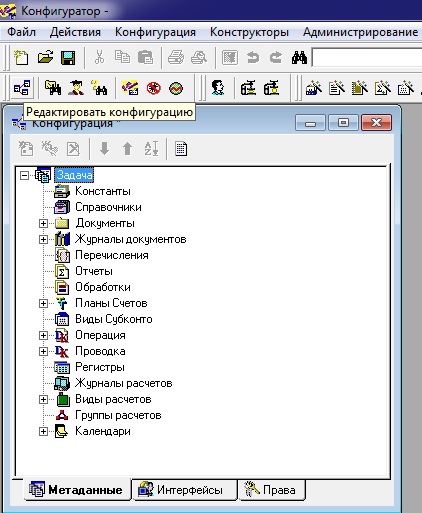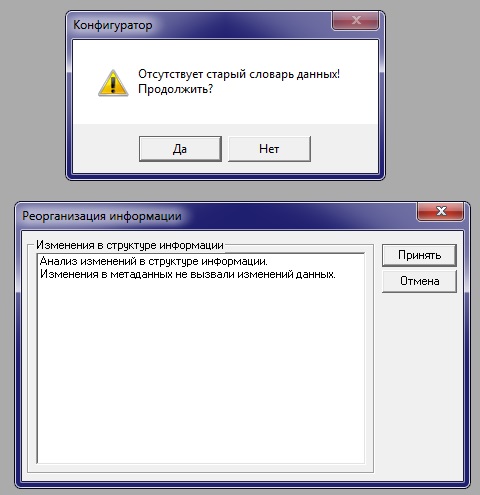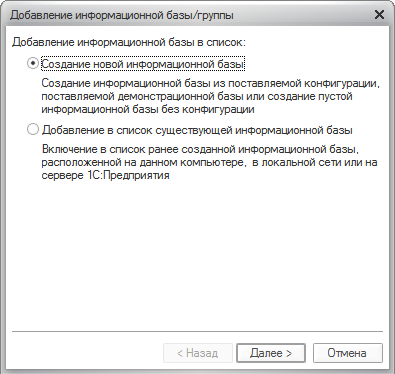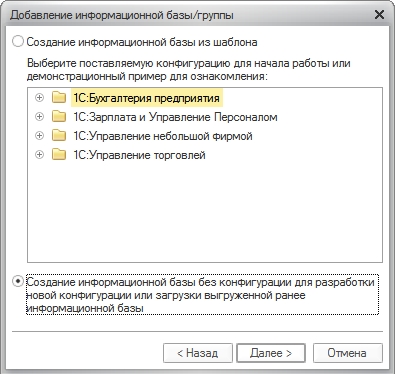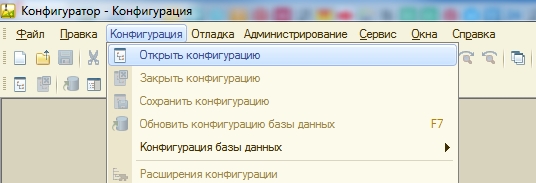Для чего наиболее часто используют конфигуратор:
- Для создания архивов БД и конфигурации;
- Для разработки и конфигурирования;
- Для проверки и исправления ошибок ИБ.
Как его открыть? Щелкнув по ярлыку 1С, ищем нужную базу и справа жмем кнопку «Конфигуратор».

Интерфейс конфигуратора состоит из панели инструментов, дерева объектов конфигурации и области разработки.
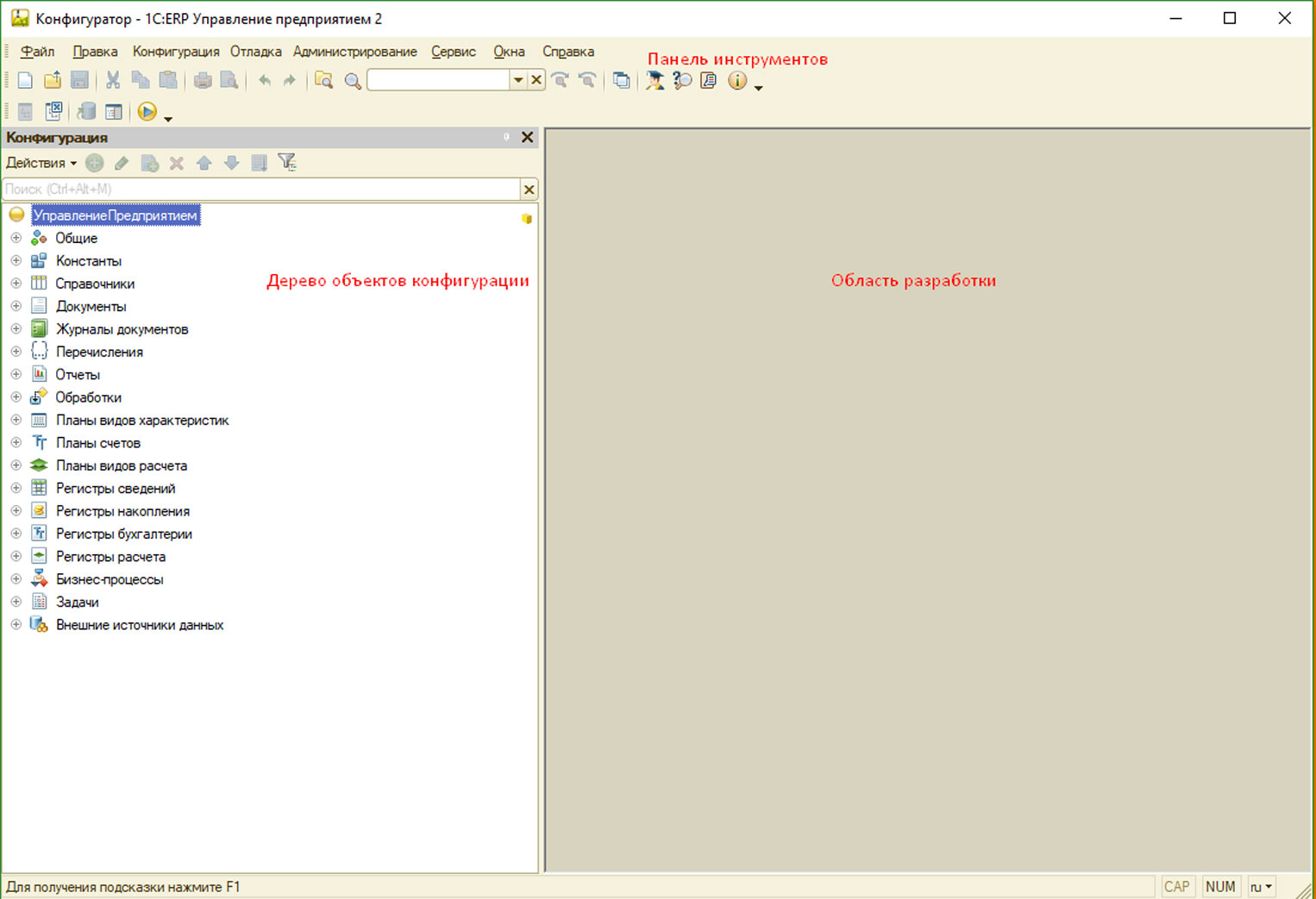
На панели находится главное меню (Файл, Правка, Конфигурация, Сервис для настройки конфигурации и т.д.), стандартные кнопки (Создать, Открыть, Сохранить, кнопки редактирования и т.д.) и кнопка работы с конфигурацией, открывающая отдельное меню.
Дерево объектов представляет собой список предопределенных объектов метаданных, которые нельзя удалить. Разрешено только добавление новых видов объектов, например, можно добавить новый справочник «Адреса доставки», но нельзя удалить весь объект «Справочники».
По дереву объектов можно вести поиск, который находится вверху дерева объектов, также работает стандартное сочетание клавиш Ctrl+F. Также можно произвести глобальный поиск по всей базе для поиска, например, упоминаний объекта в модулях всех объектов.
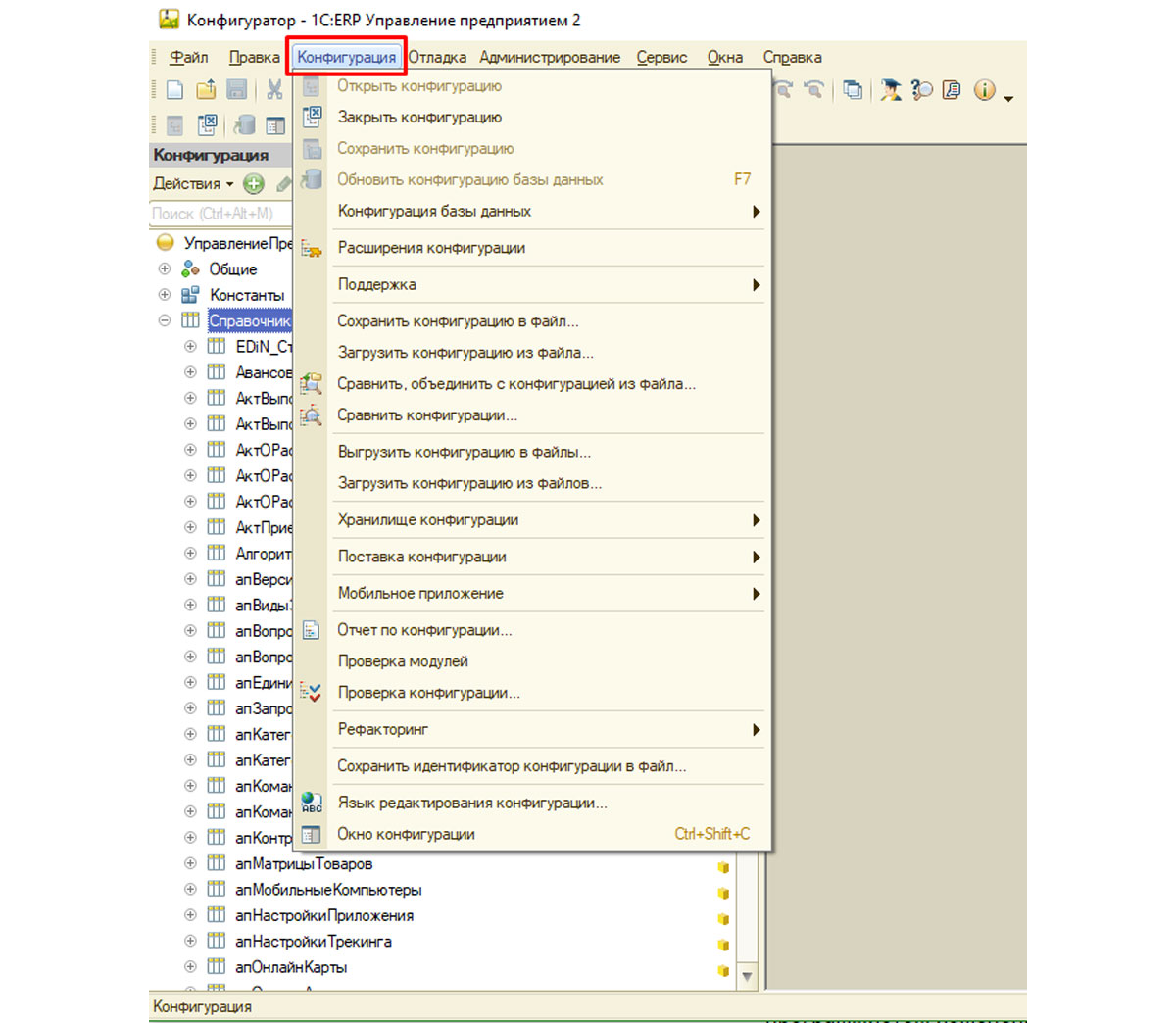
Здесь отображены все механизмы работы с конфигурацией: можно сохранить ее в отдельный файл с расширением .cf или, наоборот, загрузить ее из файла (при этом она полностью затрет конфигурацию в базе). Чтобы сделать обновление и не потерять данные, используют функцию сравнения и объединения с версией из файла.
В базе находится три конфигурации:
- Типовая от поставщика. По умолчанию закрыта от изменений, если находится на поддержке;
- Основная, с которой работают программисты через конфигуратор. После внесения в нее изменений требуется обновление пользовательской базы;
- Базы данных, с которой работают непосредственно пользователи.
Если наша версия закрыта для редактирования ее нельзя скорректировать.
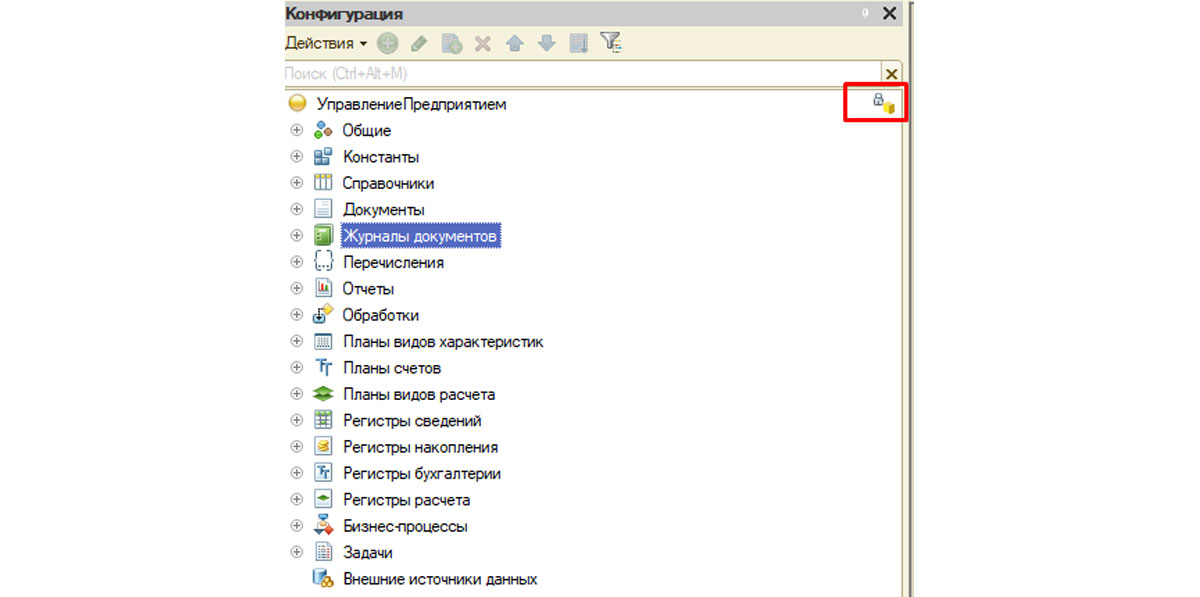
Как произвести изменения
В меню «Конфигурация-Поддержка-Настройки поддержки» можно найти два способа:
- С сохранением поддержки;
- Без сохранения.
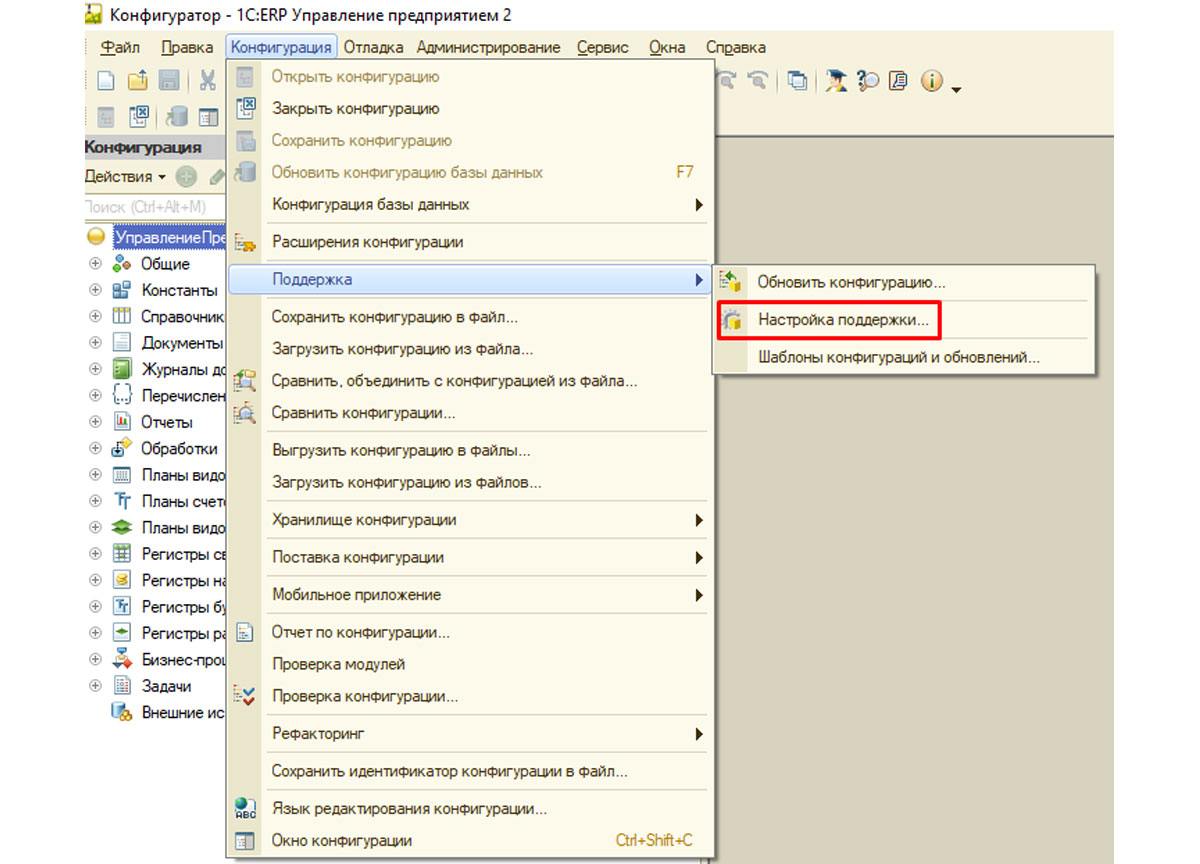
Далее надо нажать кнопку в верхнем правом углу.
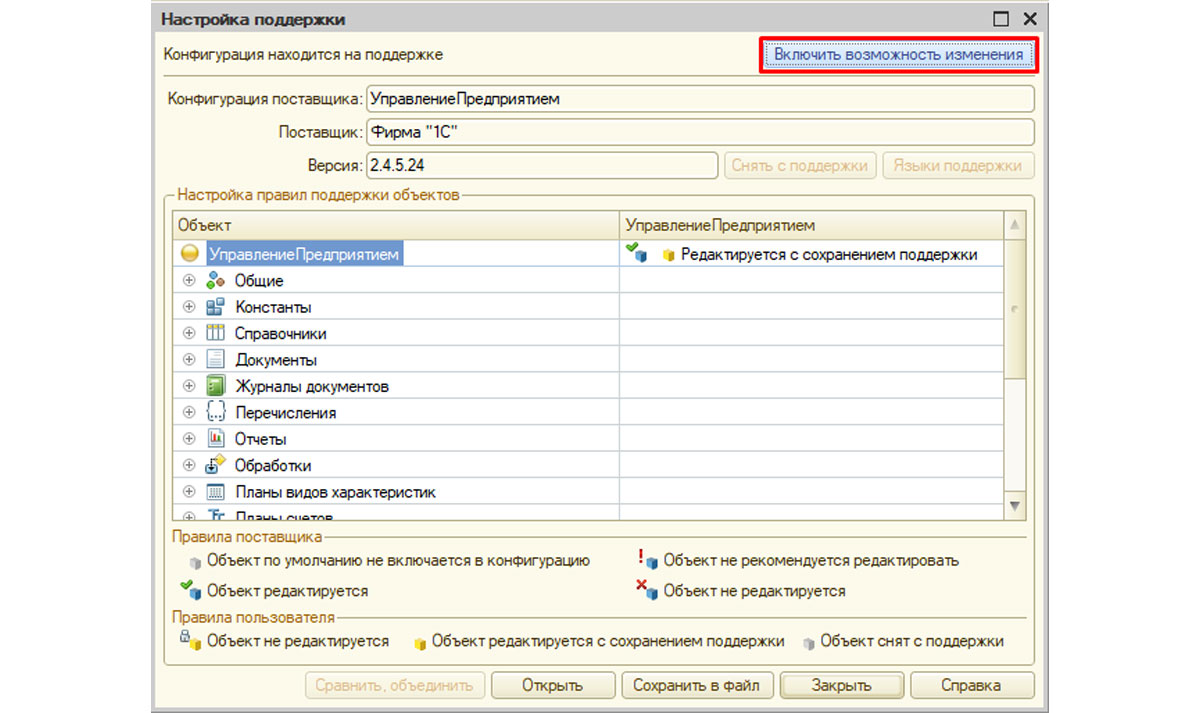
По умолчанию редактировать всю конфигурацию нельзя. Однако можно включить редактирование объектов конфигурации поставщика с сохранением поддержки. Это даст возможность вносить изменения в объекты и создавать новые, при этом возможность обновить конфигурацию, если выйдут новые официальные релизы, останется.
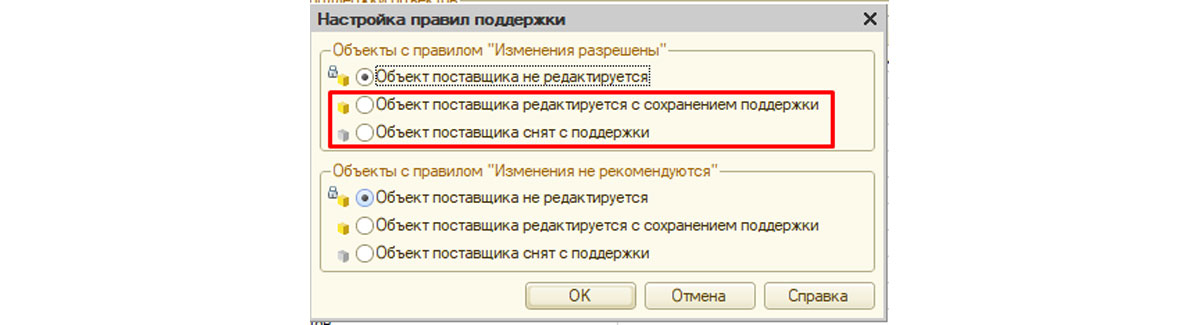
Если же выбрать настройку «Объект поставщика снят с поддержки», то конфигурация поставщика удаляется и обновление становится невозможным. Данным способом часто пользуются, когда не планируют обновлять конфигурации, а будут дорабатывать собственными силами. В этом случае существенно уменьшается вес базы, и файлы конфигурации при сохранении на диске занимают намного меньше места.
После разрешения вносить изменения, разработчик редактирует или создает новые объекты, а в конце разработки, после внесения и сохранения изменений в основной конфигурации, программа попросит обновить конфигурацию базы данных. Об этом будет свидетельствовать синяя кнопка в панели инструментов.

Также конфигурацию базы данных можно обновить через меню «Конфигурация-Обновить конфигурацию базы данных». Для отмены внесенных изменений и возврата к конфигурации базы данных необходимо зайти в меню «Конфигурация-Конфигурация базы данных-Вернуться к конфигурации БД».
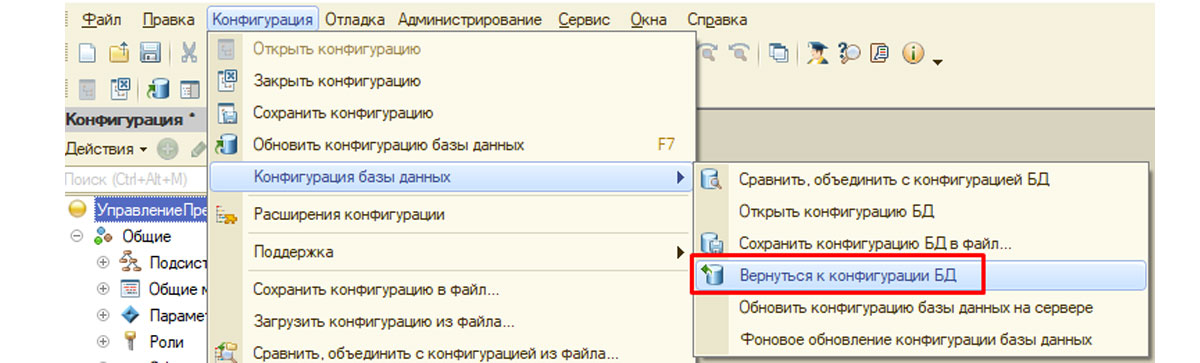
Также можно нажать кнопку «Запустить в режиме отладки»: программа откроется в новом окне в пользовательском режиме и обновит конфигурацию базы данных.

Аналогичное действие будет иметь выбор меню «Отладка-Начать отладку».
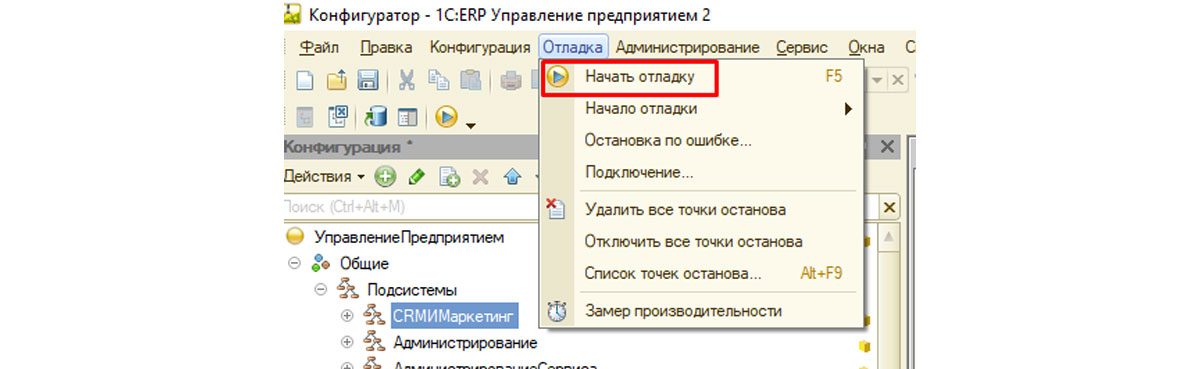
Способы разработки
Для просмотра и редактирования данных в объекте предусмотрена форма, которую можно открыть, дважды щелкнув на объект.
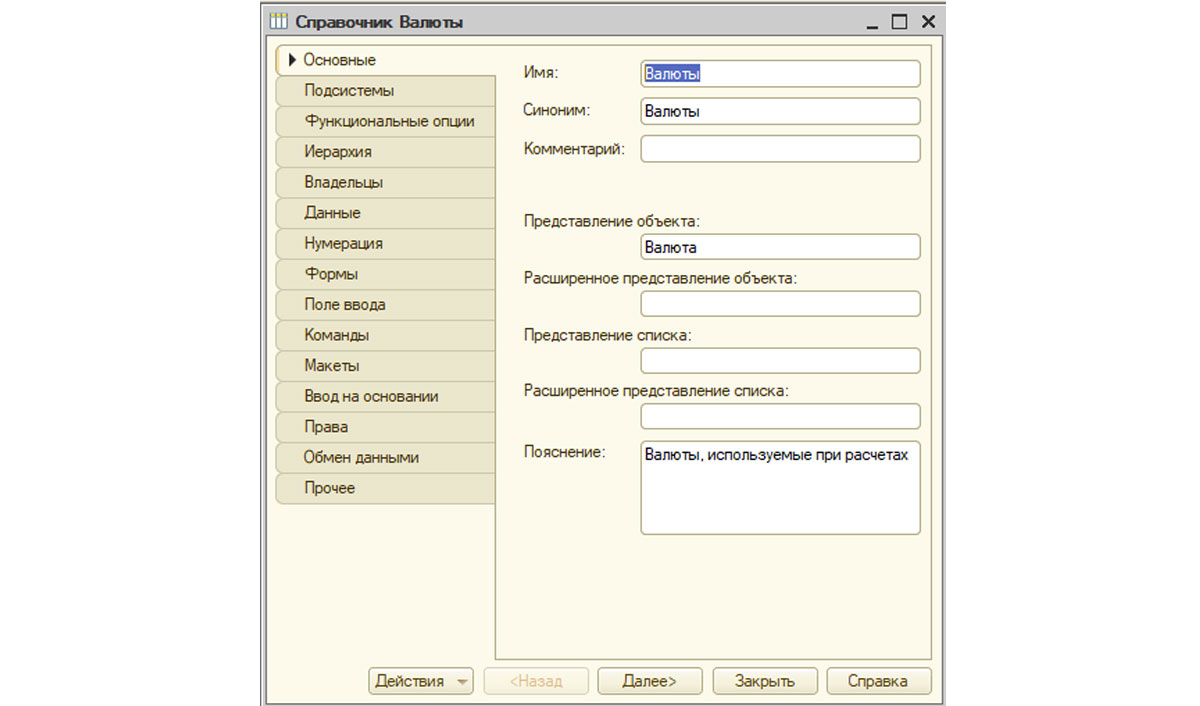
Здесь можно увидеть, как называется объект и какой у него синоним в базе данных, в каких подсистемах он используется, какие формы и макеты содержит.
Редактировать объекты можно как в модуле объекта (Рис.13), так и в модуле формы объекта (Рис.14).
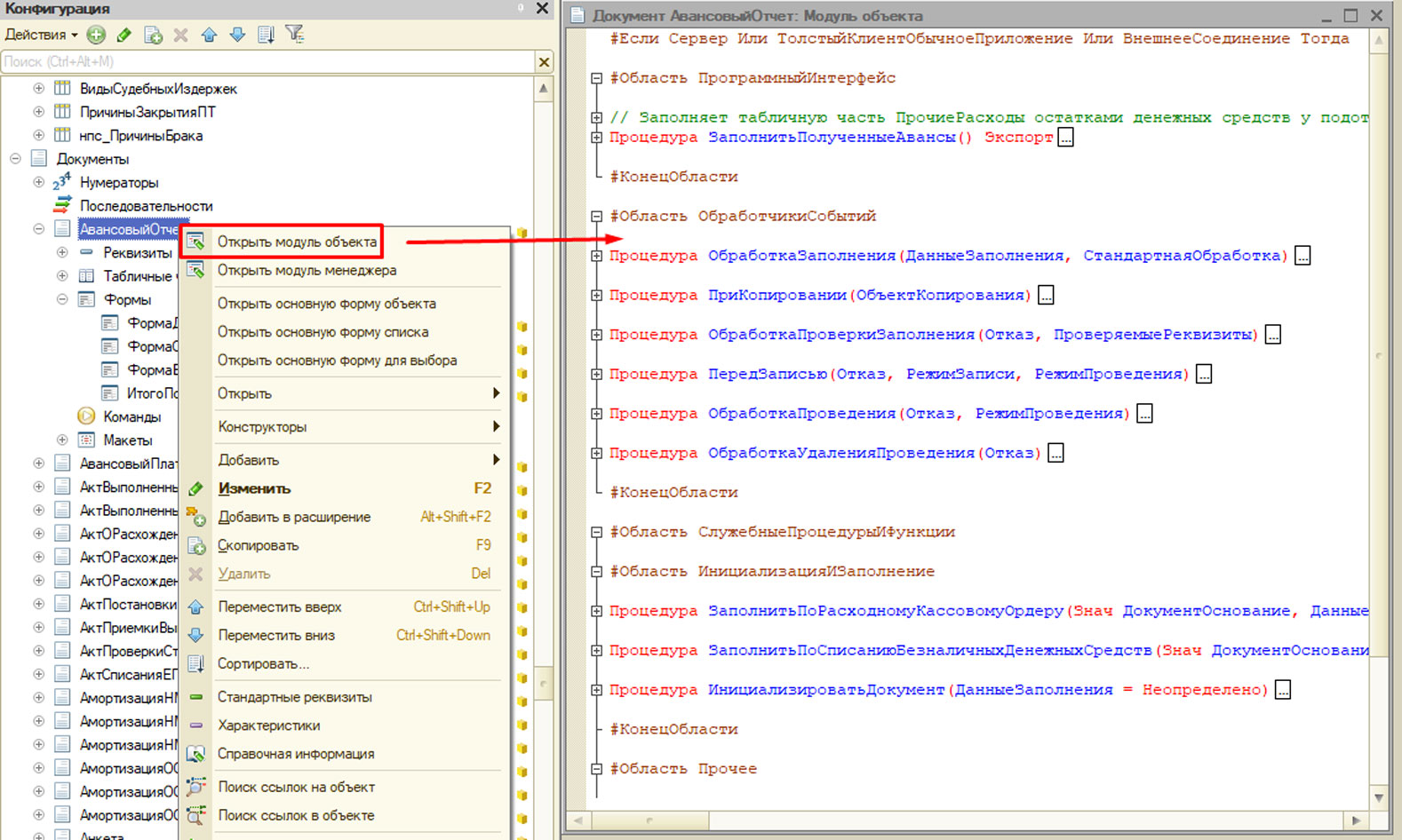

В данных модулях и происходит основной процесс разработки, написание кода.
Расширения
«Расширение» – интересный и перспективный инструмент, позволяющий сохранить типовые объекты в первозданном виде и избежать за счет этого трудностей при установке новых релизов. С помощью расширений правки делают в «копии» конфигурации.
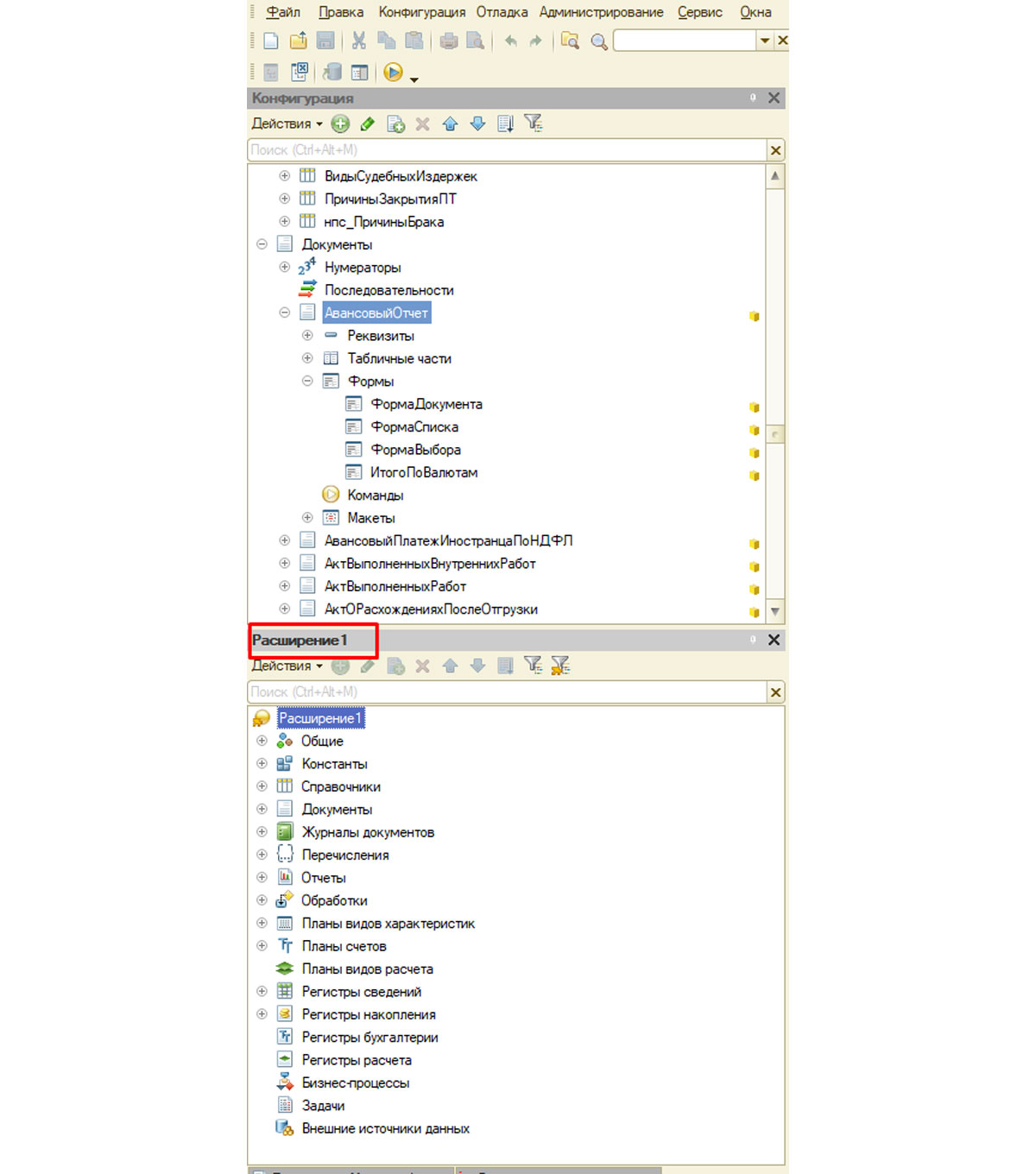
Открываются расширения из «Конфигурация-Расширения конфигурации», а затем как пользователь подключаются к типовой конфигурации.

То есть, все правки в расширении, а типовые объекты не затронуты.
Создание архивов
Самое популярное использование конфигуратора – это создание архивов информационных баз из меню «Администрирование-Выгрузить информационную базу». Сохранение происходит в файл dt.
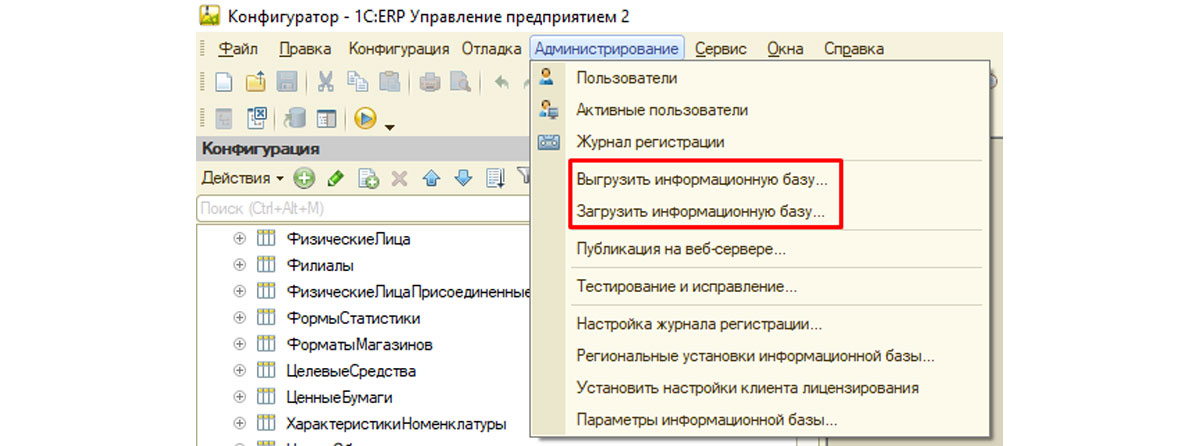
Важно не забывать учитывать, что при загрузке базы из файла произойдет ее полное замещение.
Исправление ошибок базы
При возникновении внештатных ситуаций, например, экстренного отключения электроэнергии, база перестает открываться или работает с ошибками. В этом случае можно провести тестирование базы данных, выявить ошибки и исправить их в меню «Администрирование-Тестирование и исправление».
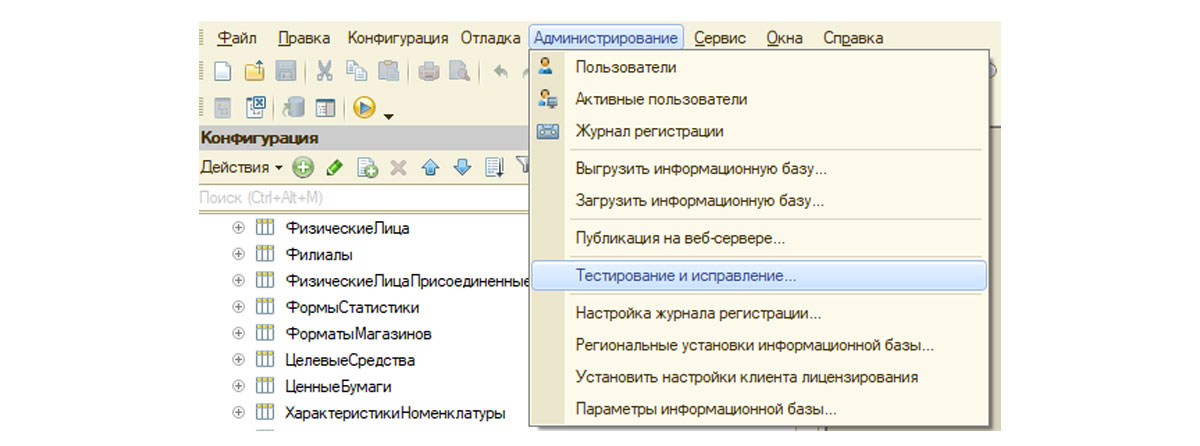
Этот инструмент помогает проверить и восстановить логическую и ссылочную целостность информационной базы, проводить реиндексацию и реструктуризацию таблиц, а также пересчитывать итоги.

ВАЖНО! Всегда создавайте архив базы перед внесением каких-либо изменений в конфигураторе.
Среда 1С является современным и удобным инструментом для быстрой разработки различных конфигураций, предназначенных для автоматизации работы различных сфер бизнеса, и конфигурирования уже готовых прикладных программ под нужды заказчика.
Создание конфигураций 1С: основы
Автор уроков и преподаватель школы: Владимир Милькин
Наконец, мы приступаем к созданию и доработке конфигураций 1С. Если вы не читали введение к этому модулю — пожалуйста, прочтите его: ссылка.
Конфигурация, конфигурация … а что это вообще такое?
Оглавление
- Из чего состоит 1С
- Какие бывают базы
- Конфигурация — основа базы
- Как выглядит платформа
- Как выглядит база данных
- Как выглядит конфигурация
- Сравнение с Word
- Два режима работы с базой
- Установка платформы
- Создаём пустую базу
- Пройдите тест
Из чего состоит 1С
Давайте ещё раз вспомним, что 1С делится на две большие части:
- Это собственно сама программа 1С (её ещё называют платформой 1С:Предприятие).
- И данные с которыми работает эта платформа (их ещё называют базой данных).
У платформы есть версия. Раньше использовалась «семёрка» (версия 7.7), теперь используется 8.3 — это самая последняя версия платформы — её мы используем в наших уроках.
Какие бывают базы
Платформа обычно одна, а вот баз данных может быть сколь угодно много, это и:
- бухгалтерские базы (1С:Бухгалтерия)
- базы для управления персоналом и расчетом зарплаты (1С:Управление персоналом)
- базы для управления торговлей (1С:Управление торговлей)
- базы для автоматизации практически любой другой отрасли (парикмахерские, автосервисы, салоны красоты, общепиты и другие)
Конфигурация — основа базы
Так вот в основе любой базы данных 1С лежит конфигурация, которая определяет какие именно данные мы сможем хранить в базе и каким образом мы сможем их обрабатывать. Можно сказать, что конфигурация — это словарь базы данных.
Таким образом у бухгалтерской базы — своя конфигурация, у зарплатной своя, а у торговой своя. Эти конфигурации в чём-то похожи друг на друга, но в чём-то отличаются. Вы читаете ознакомительную версию урока, полноценные уроки находятся здесь. Эти отличия связаны со спецификой отрасли, которую автоматизирует база.
Как выглядит платформа
Это набор исполняемых файлов (программ), которые устанавливаются в папку «Program Files» и обычно запускаются ярлыком с рабочего стола:
Как выглядит база данных
Самый главный файл «1Cv8.1CD» — именно в нём хранится база. Все остальные файлы являются служебными и при их удалении мы потеряем разве что журнал регистрации.
Как выглядит конфигурация
На рисунке представлено так называемое «дерево конфигурации», которое состоит из различных разделов, с которыми мы познакомимся позже. Повторюсь, то что мы видим в дереве конфигурации это ещё не сами данные, а только виды данных, которые мы сможем хранить в базе (например, «Банки», «Валюты» и т.п.).
Конфигурация «зашита» внутри базы (файл «1Cv8.1CD«) вместе с данными.
Сравнение с Word
Если вам всё ещё не понятна разница между платформой и базой данных, то можно рассмотреть ещё такую абстракцию:
Платформа 1С — это программа Microsoft Office Word для работы с текстовыми документами, а база данных — это текстовый документ с которым работает Word. Сама программа Word не хранит в себе никаких данных, но вот файлы, которые мы создаём при помощи него как раз и являются хранилищем различной информации.
Когда мы запускаем ярлык 1С с нашего рабочего стола — мы запускаем платформу.
Затем платформа показывает нам список баз, зарегистрированных на нашем компьютере …
… мы делаем выбор, какую из них открыть и она загружает её в память компьютера.
Два режима работы с базой
Как мы уже говорили выше любая база состоит из собственно данных и конфигурации (словаря), которая определяет как с этими данными можно работать. Вы читаете ознакомительную версию урока, полноценные уроки находятся здесь.
Именно поэтому существует два отдельных режима работы c базой данных:
— режим конфигуратора (когда мы работаем только с конфигурацией базы, не затрагивая её данные)
— режим предприятия (когда мы работаем только с данными базы).
Ещё можно сказать, что режим конфигуратора предназначен для программистов, а режим предприятия — для пользователей.
И то, что программист придумает в режиме конфигуратора будет определять то, что пользователь увидит в режиме предприятия.
Переключение между этими двумя режимами производится вот этими двумя кнопками:
Установка платформы
Для обучения программированию нам понадобится 1С 8.3 (не ниже 8.3.13.1644).
И если у вас её ещё нет: ссылка на инструкцию по установке.
На вашем рабочем столе должен появиться вот такой ярлык:

Создаём пустую базу
Итак, давайте же создадим нашу базу данных, но не так как мы это делали на самом первом уроке школы (ссылка) — на этот раз мы сделаем это осознанно, с объяснением каждого шага:
1. Запустим платформу 1С на нашем рабочем столе. Этот ярлык ведёт к исполняемому файлу из папки «C:Program Files1cv8t».
2. Перед нами открылся список баз 1С:
В нём уже присутствует база «Учебная» из прошлых уроков. Обратите внимание на то, что при выделении базы внизу пишется путь к её папке. Если мы откроем эту папку в проводнике, то обнаружим там тот самый файл «1Cv8.1CD«, о котором шла речь выше.
3. Нажмём кнопку «Добавить«.
4. Выберем пункт «Создание новой информационной базы» и нажмём кнопку «Далее«:
Второй пункт нужен, если мы принесли уже готовую базу данных с другого компьютера и захотели подключить её папку в наш список баз.
5. Выберем пункт «Создание информационной базы без конфигурации …» и нажмём кнопку «Далее«:
Мы выбрали второй пункт, потому что будем создавать базу данных с нуля, а не из шаблонов, которые могут присутствовать у нас на компьютере. Вообще при разработке новой базы она почти всегда создаётся с нуля.
6. В качестве имени базы укажем «Азы» и нажмём кнопку «Далее«:
В качестве имени базы можно указывать любое подходящее по смыслу название.
7. В качестве каталога базы укажем любую пустую папку (в данном случае это папка «Азы» в моих документах). Нажмём кнопку «Далее»:
Вообще же лучше выбирать местом для хранения баз данных диск отличный от системного. Совсем хорошо, если это отдельный физический диск.
8. Укажем вариант аутентификации «Выбирать автоматически«, режим запуска «Толстый клиент«. В качестве версии 1С:Предприятия ничего не будем указывать, нажмём кнопку «Готово»:
Веб, тонкий и толстый клиенты — это всё варианты платформы 1С.
Веб-клиент не требует установки, он запускается в браузере и позволяет пользователю работать с базой через интернет.
Тонкий клиент — это уже отдельное клиентское приложение, которое также как и веб-клиент предназначено для работы с базой только в режиме пользователя. В отличие от веб-клиента тонкий клиент позволяет работать с базой не только через интернет, но и в локальной сети (клиент-серверный вариант).
Толстый клиент позволяет не только работать с базой в режиме пользователя, он также содержит в себе функциональность конфигуратора. А это как раз то, что нам нужно, ведь мы сейчас будем именно разрабатывать.
9. В списке появилась наша база «Азы», которую мы только что создали. Выделим её и внизу отобразится путь к папке с базой:
Зайдём в эту папку через проводник и увидим там уже знакомый файл «1Cv8.1CD«, который содержит всю базу данных:
Пройдите тест
Обязательно повторяйте все действия, которые мы выполняем на уроках данного модуля. Теория, не подкреплённая практикой — ничего не значит.

Дерево конфигурации: создаём, редактируем, удаляем
Обучение программиста конфигурированию в 1С начинается с запуска программы в режиме конфигуратора. Для чайников: Конфигурация – жмём «Открыть конфигурацию» — получаем дерево, состоящее из объектов Конфигурации.
Перед нами объекты конфигурации: справочники, константы, документы и отчёты. Используя объекты конфигурации можно создавать, вносить изменения и удалять элементы дерева. Для поиска нужного объекта, можно воспользоваться возможностями поиска по первым буквам. Объекты имеют свой интерфейс.
Пользовательский интерфейс содержит формы списка, формы записи объекта и формы выбора.
Создание и конструирование: управляемые формы в Конфигурации 1С
Важно осознавать, что любая команда пользователя об изменении данных объекта передаётся через форму. Формы позволяют вносить новые данные, корректировать информацию, удалять ошибочные данные. В программе 1С программист фактически сообщает системе, как управлять размещением объектов в форме, как группировать элементы, каким должен быть порядок расположения. Если писать инструкцию для чайников, то фактически нужно:
- Сделать описание состава формы;
- Добавить реквизиты и команды;
- Сформировать объекты в логические группы;
- Указать последовательность обхода всех элементов в формах.
Можно изменять по своему желанию не только расположение элементов, но и её внешний вид: достаточно воспользоваться функционалом такого инструмента, как: «Свойства элементов формы».
Открытие форм для редактирования
Для просмотра формы и её редактирования можно использовать как простое открытие, так и открытие формы с предварительно установленным отбором. При этом из всего числа выделяются конкретные параметры. Достичь этого можно либо установив отбор, либо используя параметризированные команды.
Изучение синтаксиса языка 1С: от простого к сложному
На курсах программирования 1С для чайников начинают с самых азов языка. Несколько академических часов, уроки в формате видео-курсов помогут стать уверенным разработчиком 1С. Что нужно знать новичку в конфигурировании 1С?
- Что такое программный модуль, виды, контекст выполнения;
- Виды примитивных типов данных;
- Выражения языка: арифметические, логические;
- Синтаксические конструкции и основные приёмы работы;
- Основные особенности режимов при запуске системы.
Важно понять изначально, что программа 1С – это очень гибкая система, которую нужно настраивать. Конфигурирование 1С позволит решить практически любые бизнес-задачи, относящиеся к сфере автоматизации процессов. Алгоритм работы описывается встроенным языком 1С. Его функционал прост, инструкция работы в конфигураторе «для чайников» позволит использовать его объектно-ориентированные возможности для доступа к справочникам и документам.
Разработка прикладных решений
Платформа 1С позволяет модифицировать прикладные решения на базе основного продукта. Для начала работы необходимо иметь следующие навыки:
- Приёмы работы с окнами, текстами, табличными документами;
- Навыки работы с меню и управление диалоговыми элементами;
- Понятия о буфере обмена и основных приёмах взаимодействия с ним.
Специально для обучения начинающих программистов 1С мной было разработано руководство по программированию в системе 1С:Предприятие. Скачивайте и читайте более подробно как изучить 1С!
Бонусная система в 1С: Розница 2.3
Службы доставки в 1С: Управление нашей фирмой
Сделки в 1С: Управление торговлей 11.5
Разграничение прав доступа и добавление новых пользователей в 1С: Управление торговлей
Отчет РСВ с 2023 года в 1С: Бухгалтерия
Раздел 2 отчета ЕФС-1 вместо 4-ФСС в 1С: Бухгалтерия
Ввод начальных остатков в 1С: Управление нашей фирмой
Автоматические скидки и наценки в 1С: Управление нашей фирмой
Корректировки поступлений в 1С: Управление торговлей
НМА и их учет с 2023 года
Возврат товаров от клиента в 1С: Управление торговлей
Создание варианта комплектации в 1С: Управление торговлей 11.5
Установка цен номенклатуры в 1С: Управление торговлей 11
Быстрый ввод номенклатуры через файл Excel в 1С: Управление нашей фирмой
Сборка (разборка) комплектов в 1С: Управление торговлей 11.5
Учет товара в нескольких единицах измерения в 1С
Электронные акты сверки в 1С: Бухгалтерия
Как отразить представительские расходы в 1С: Бухгалтерия
Как уменьшить налог ПСН на страховые взносы в программе 1С: Бухгалтерия
Как правильно заполнять платежки по Единому налоговому счету
Изменения по НДФЛ в 2023 году
Заполнение отчета ЕФС-1 в программе 1С: Зарплата и управление персоналом
Единый налоговый платеж в 1С: Бухгалтерия
Обзор конфигурации 1С: ERP Управление предприятием
Система быстрых платежей в 1С: Бухгалтерия
Учет производства в 1С: Управление нашей фирмой
Резервы по оплате труда в 1С: Зарплата и управление персоналом
Счета в программе 1С: Бухгалтерия
Форма документов в 1С
Сервис электронного документооборота ФСС со страхователями в 1С: Зарплата и управление персоналом
Совмещение патента и УСН в программе 1С: Бухгалтерия
Журнал регистрации в программе 1С
Обзор сервиса 1С: Распознавание первичных документов
Обзор сервиса «1С: Номенклатура»
Новый функционал в программе 1С: Управление нашей фирмой
Автоматизированная упрощенная система налогообложения в программе 1С: Бухгалтерия
Первоначальная настройка 1C: Зарплата и управление персоналом. Урок 2
Машиночитаемая доверенность в программе 1С: Бухгалтерия
Штатное расписание в программе 1С: Зарплата и управление персоналом
Первоначальная настройка 1С: Зарплата и управление персоналом. Урок 1
Первоначальная настройка 1С: Бухгалтерия. Урок 2
Первоначальная настройка 1С: Бухгалтерия. Урок 1
Как создать исполнительный лист или оформить удержание алиментов в программе 1С: Зарплата и управление персоналом
Электронные больничные в программе 1С: Бухгалтерия
Как оформить командировку в программе 1С: Зарплата и управление персоналом
Исправления и перерасчеты в программе 1С: Зарплата и управление персоналом
Оригиналы документов в 1С: Управление торговлей
Не попадают расходы в КУДиР: причины и способы решения
Новая форма 4-ФСС: краткий обзор
Как проверить и обновить формы статистической отчетности в 1С?
Новая учетная политика в 1С. Что изменилось в 2022
Выплаты самозанятым в 1С: общие вопросы и ответы на них
Как проверить заполнение декларации по НДС
Как настроить и проверить отчет 6-НДФЛ в 1С
Декларация по налогу на прибыль: изменения в 2022 году
Как проверить заполнение отчета «Расчет по страховым взносам»
Учет прослеживаемых товаров в 1С
Увольнение в 1С: Бухгалтерия. Пошаговая инструкция
Как создать больничный в 1С: Бухгалтерия в 2022 году
Как вывести в меню «Функции для технического специалиста»
Изменение прав доступа в базе
Как в «1С:УНФ» выполняется контроль остатков?
Инструкция как подтянуть сертификат в программу VipNet csp
Как создать ТТН в 1С: Бухгалтерии предприятия 3.0?
Инструкция как установить расширения для работы с файлами в браузере
Переход на 1С:Бухгалтерия 3.0 с версии 2.0
Как изменить масштаб в 1С. Инструкция
Журнал регистрации 1С — настройка, хранение и его очистка
Как в 1С собрать основное средство из комплектующих
Заполнение декларации по НДС
Как выгрузить УПД в формате xml
Как сформировать регламентированные отчеты в 1С 8.3 Бухгалтерия ?
Формирование записей в книге покупок в 1С 8.3 Бухгалтерия
Продажа ОС в 1С
Добавление расширений в файловые и серверные базы
Ввод остатков по основным средствам в 1С 8.3 пошаговая инструкция
Инструкция по установке расширения Бюджетирование для БП
Как настроить обмен между базой 1С на разделителях и локальной базой?
Как в программе 1С:Зарплата и управление персоналом ред.3.1 принять сотрудника на пол ставки?
Настройка оборотно-сальдовой ведомости в 1С Бухгалтерия
Как заполнить карточку аналитического учета на основании отчетов в 1С 8.3
Как настроить прямые расходы в 1С 8.3
Оплата картами в 1С 8.3 (Эквайринг)
Как отразить курсовые разницы в 1С 8.3
Поступление товаров и услуг в 1С 8.3 (Бухгалтерия 3.0)
Штатное расписание в 1С 8.3 Бухгалтерия
13-я зарплата, или Как начислить в 1С:ЗУП годовую премию
Как добавить внешнюю компоненту в файловую базу
Подключение 1СДиректБанк
1С Бухгалтерия предприятия 3.0 “Свертка информационной базы”
Как выставить счет в 1С 8.3 и напечатать договор
Ответственные лица в 1С 8.3 Бухгалтерия 3.0: где найти и как их изменить
Как загрузить адресный классификатор КЛАДР в 1С 8.3 Бухгалтерия
Как работать в 1С ЗУП 3.1?
Печать этикеток в 1С БП 3.0
Что такое КУДиР в 1С Бухгалтерии?
Синхронизация файловых баз ЗУП 3.1 и БП 3.0
Закрытие месяца в 1С Бухгалтерии Предприятия 8.3
Как изменить систему налогообложения в Бухгалтерии 1С 8.3?
1С: УНФ 1.6 Характеристика номенклатуры
Как в 1С: УНФ списать материалы в производство?
Как сделать возврат товара от покупателя в 1С БП 3.0?
Как загрузить или выгрузить данные из 1С в формате xml
Как в 1С БП 3.0 принять на работу по договору ГПХ?
Как в 1С 8.3 бухгалтерия правильно настроить РСВ?
Как в 1С: УНФ изменить единицу измерения?
Как отразить прогул сотрудника в ЗУП 3.1?
Как оприходовать товар в 1С: Бухгалтерии 8.3?
1С: Управление нашей фирмой 1.6 справочник Номенклатура
Как настроить факсимиле подписи и печати в 1С: Управление нашей фирмой 1.6?
Как выплачивать пособия до 3 лет в 1С ЗУП?
Как в 1С: УНФ открыть и закрыть кассовую смену?
Как настроить и начислить премию в 1С Бухгалтерия 3.0?
Учет лизинга в 1С Бухгалтерия предприятия 3.0
Как выгрузить платежки из 1С БП 3.0 в клиент банк?
Как правильно заполнить график работы в 1С БП 3.0?
Как настроить учетную политику в УТ 11?
Как сформировать отчет по продажам в 1С УТ11
Как создать вид номенклатуры в 1С:Управление торговлей 11
Как создать прайс-лист в 1C: 8.3 розница 2.2?
Как оформить больничный в отпуске в 1С ЗУП 3.1?
Руководство по созданию бюджета в 1С: Управление нашей фирмой
Как перепровести документы в 1С ЗУП 8.3?
Документ “Приобретение товаров и услуг” в конфигурации УТ 11
Настройка “История изменения объектов” в Бухгалтерии предприятия 3.0
Как отразить операции по депозиту в 1С: Бухгалтерия 3.0?
Учет алкогольной продукции в 1С: Бухгалтерия
Раздельный учет НДС в 1С 8.3 Бухгалтерия
Экспорт товаров в 1С Бухгалтерия 8.3 и нулевая ставка НДС
Списание НДС в 1С: Бухгалтерия на затраты
Отчет агента в 1С 8.3 Бухгалтерия
Отчет “Кассовая книга” в 1С: Бухгалтерия
Учет кассовых операций в 1С: Бухгалтерия
Оперативные отчеты в 1С: Бухгалтерия
Управление продажами в 1С: Комплексная автоматизация
Управление складом и запасами в 1С: Комплексная автоматизация
Управление затратами и расчет себестоимости в 1С: Комплексная автоматизация
Управление закупками в 1С: Комплексная автоматизация
Учет производства в 1С: Комплексная автоматизация
Формирование резервом по сомнительным долгам в 1С: Бухгалтерия предприятия 3.0
Универсальный отчет в 1С: БП
Учет затрат на производство и выпуск готовой продукции в 1С: БП
Выпуск продукции в 1С 8.3 Бухгалтерии
Путевые листы в 1С: БП
Передача сырья в переработку в 1С:БП
Учет материалов в 1С:БП
Передача материалов в эксплуатацию в 1С: БП
Учет спецоснастки в 1С: Бухгалтерия 8.3: передача, возврат и списание
Реализация материалов в 1С: БП
Учет ГСМ в 1С:БП
Обмен электронными документами в 1С 8.3 Бухгалтерия
Как удалить справочники и документы в 1С: БП?
Компенсация за неиспользованный отпуск в 1С:БП
Как начислить и выплатить суточные в 1С?
Начисление и выплата заработной платы в 1С 8.3 Бухгалтерия 3.0
Как начислить дивиденды в 1С: БП?
Запрет редактирования в 1С: БП
Как отредактировать номер документа в 1С: БП?
Нематериальные активы в 1С Бухгалтерия 3.0:
Начисление по больничному листу в 1С: БП
Как начислить алименты в 1С: БП?
Ввод начальных остатков в 1С:ЗУП 8.3
Управление отношениями с клиентами (CRM) в 1С:КА
Как в 1С: Бухгалтерия предприятия сделать перемещение товаров между складами?
Управление персоналом и расчет заработной платы в 1С:Комплексная автоматизация: кадровые изменения, выплаты и расчет налогов
Управление персоналом и расчет заработной платы в 1С:Комплексная автоматизация: настройка программы и кадровый учет
Как в 1С:Бухгалтерия 8.3 оформить покупку программного обеспечения (ПО)
Комиссионная торговля в 1С: БП
Розничные продажи в 1С: БП
Акт выполненных работ в 1С: Бухгалтерия 8.3 — оформление оказания услуг
Переоценка розничного товара в 1С: Бухгалтерия
Бухгалтерский и налоговый учет в 1С:КА
Настройка плана видов расчетов в 1С: Зарплата и управление персоналом
Управление закупками в 1С: ERP Управление предприятием
Казначейство в 1С:ERP Управление предприятием
Управление затратами и расчет себестоимости в 1С: ERP
Учет кредитов и займов в 1С:БП
Документ “Операции, введенные вручную” в 1С: Бухгалтерия предприятия
Версионирование объектов в 1С:БП
Отражение НДС к вычету в 1С:БП
Начальные остатки основных средств в 1С:Комплексная автоматизация
Управление взаимоотношениями с клиентами в 1С:ERP
Управление производством в 1С:ERP
Мониторинг и анализ показателей деятельности в 1С:ERP
1С:Комплексная автоматизация 2: как учитывать производство?
Переходим на Бухгалтерию 3.0: что нужно настроить и проверить в 1С
Обзор возможностей 1С:Комплексная автоматизация
Настройка раздела “Номенклатура” в 1С:Комплексная автоматизация 2
Как настроить статьи расходов в 1С:Комплексная автоматизация 2 (2.4)
Настройка учетной политики в 1С:Комплексная автоматизация
Настройка 1С:Комплексная автоматизация. Партнеры
Настройка 1С:Комплексная автоматизация. Предприятие
Автоматизация склада в 1С:Управление торговлей
Воронка продаж в 1С: Управление торговлей
Бюджетирование в 1С:КА
Настройка магазина в Рознице (РМК)
Как выгрузить данные из 1С
Адресное хранение на складе при помощи 1С
Функционал CRM в 1С: Управление торговлей 11
Подарочные сертификаты в бухгалтерском учете
Синхронизация 1С Бухгалтерия 8.3 и 1С Управление торговлей 11.4
Инструкция по настройке сканер штрих-кода в 1С: Управлении торговлей 10.3
Последовательность документов в 1С
Формирование счета-фактуры налоговым агентом в 1С 8.3
Первоочередная настройка параметров в 1С Управление торговлей 11.4
Учет оборудования в 1С 8.3
Партионный учет в 1С
Расчет себестоимости в 1С
Зарплатный проект в 1С
Методика оформления возврата от покупателя в 1С 8.3
Как оформить возврат товара поставщику в 1С:Управление торговлей 8.3
Учет НДС в 1С Бухгалтерия 8.3
Эквайринг в 1С 8.3: подключение и настройка
Требование-накладная в 1С
Транспортный налог в 1С
Списание материалов в 1С
Учет лизинга в 1С 8.3
Ошибка «Размер печати и подписи превышает предельно допустимый (500 Кб)». Устраняем
Как оформить заказ на товар, которого нет в наличии в 1С: Управление торговлей 11?
Каким документом оформить списание имущества в 1С: УНФ?
Каким документом оформить продажу имущества в 1С: УНФ?
Как отразить поступление нового имущества в 1С: УНФ?
Как вести учет имущества в 1С: УНФ?
Как правильно сторнировать документы в 1С:Бухгалтерия 3.0?
Как в 1С: УНФ снять резерв с товаров, который был установлен в прошлом месяце?
Как отразить в 1С: УНФ прием товаров на комиссию?
Как в 1С: УНФ оформить продажу товара, принятого на комиссию?
Приходный ордер: как оформить поступление товара на ордерный склад в 1С
Ордерные склады в 1С: настройка и оформление расходных операций
Как создать счет на оплату на основании заказа покупателя в 1С?
Как отразить учет товаров, переданных на ответственное хранение контрагенту в 1С: УНФ?
Как добавить справочник «Предприятие» в 1С Бухгалтерия 3.0?
Как загрузить прайс поставщика из Excel в 1С: Управление торговлей 11.4?
Как настроить внешний вид панели разделов в 1С?
Как изменить расположение панели открытых окон в 1С?
Как ввести логин и пароль от ИТС в 1С:Бухгалтерия 3.0?
Очистка кеша в браузере
Оформление на работу нового сотрудника в 1С 8.3 ЗУП 3.0
Расчет, начисление и выплата аванса (расчетом за первую половину месяца) в 1С ЗУП 8.3
Расчет, начисление и выплата аванса (фиксированной суммой) в 1С ЗУП 8.3
Как отобразить изменения условий “Исполнительного листа” в 1С 8.3 ЗУП 3.0?
Как создать “Исполнительный лист” в 1С 8.3 ЗУП 3.0
Оформление и начисление пособия по беременности и родам в 1С 8.3 ЗУП 3.0
Использование персональных шаблонов договоров в 1С:Бухгалтерия 8.3, редакция 3.0
Создания шаблонов договоров в 1С:Бухгалтерия 8.3, редакция 3.0
Добавляем обработки и внешние печатные формы в 1С
Как вывести сумму документов за определенный период в 1С?
Как восстановить макет печатной формы в 1С?
Изменение макета печатной формы(ТТН) в 1С: Бухгалтерия 3.0
Не отображаются счета учета в 1С: Бухгалтерия 3.0. Как включить отображение?
Как найти меню “Все функции”?
Как увеличить ширину строк или перенести наименования в списках по словам в 1С?
Ошибка отображения запятых в поле “Местонахождение”
Поиск контрагента, суммирование в отчетах и сохранение документа в формате .pdf в 1С:Бухгалтерия 3.0
Как напечатать табличную часть документа ли журнал документов в форме списка в 1С: Бухгалтерия 3.0?
Пропало поле Номенклатурные группы в 1С: Бухгалтерия 3.0
Заказ-наряды в 1С: УНФ
Как создать документ оказания услуг в 1С:Бухгалтерия 3.0?
Монитор основных показателей для руководителя в 1С: Бухгалтерия 3.0
Как упростить работу в 1С с помощью быстрых или “горячих” клавиш?
Разборка товаров в 1С: Розница 2.2
Корректировка поступления в 1С:Бухгалтерия 3.0
Корректировка реализации в 1С:Бухгалтерия 3.0
Возврат товара от покупателя в 1С:Бухгалтерия 3.0
Поиск и удаление дублей в 1С: УНФ
Корректировка долга, сверка взаиморасчетов и взаимозачет в 1С: УНФ
Платежный календарь в 1С: УНФ 1.6
Авансовый отчет в 1С:УНФ 1.6
Перемещение товаров между складами и между ячейками в 1С: УНФ
Акт выполненных работ и счет-фактура в 1С: УНФ
Реализация товаров и услуг или документы отгрузки в 1С: УНФ
Справочник контрагентов в 1C: Управление небольшой фирмой 1.6
Как посмотреть отчеты по продажам в 1С: Управление небольшой фирмой 1.6?
Как зарезервировать товар в 1С: Управление небольшой фирмой 1.6?
Как оформить заказ покупателя в 1С: Управление небольшой фирмой 1.6?
Как выполнить расчет потребностей в запасах в 1С: Управление небольшой фирмой 1.6?
Как провести инвентаризацию запасов в 1С: Управление небольшой фирмой 1.6?
Отчет о розничных продажах в 1С:БП 8.3 ред.3.0
Как отключить контроль отрицательных остатков в 1С: Бухгалтерия 3.0?
Как в 1С: Бухгалтерия 3.0 установить склад по умолчанию?
Ошибка: Редактирование данных этого периода запрещено. Изменения не могут быть записаны. Как установить дату запрета редактирования документов в 1С: Бухгалтерия предприятия 3.0?
Как снять контроль остатков в 1С: Управление небольшой фирмой?
Как изменить в 1С: ЗУП 3.0 оклад сотруднику, который будет временно работать неполный день?
Оформление рабочего места кассира в 1С:Розница 2.2
Товарно-транспортная накладная (ТТН) в 1С:Бухгалтерия предприятия ред.3.0
Реестр не подписанных документов в 1С:Бухгалтерия ред.3.0
Инвентаризация в 1С:Бухгалтерия предприятия ред.3.0
Формирование кассовой книги в 1С:Бухгалтерия предприятия 3.0
Приходный кассовый ордер в 1С:Бухгалтерия предприятия 3.0
Расходный кассовый ордер в 1С: Бухгалтерия 3.0
Как произвести выемку денег из кассы в 1С: Управление небольшой фирмой 1.6?
Как убрать разрывы страниц при печати ТОРГ-12 в 1С: Бухгалтерия предприятия 3.0?
Группы получателей скидки в 1С:Розница ред.2.2
Как выгрузить данные из 1С БП3.0 в формате файла data_dump.zip
Как сделать видимость характеристик с остатком?
Соглашения с клиентами в 1С:Управление торговлей ред. 11
Как оформить начисление и расчет зарплаты по табелю 1С: Управление небольшой фирмой 1.6?
Как оформить выдачу кредита/займа сотруднику в 1С:Управление небольшой фирмой 1.6?
Как формировать прайс- лист в программе 1С:Управление небольшой фирмой 1.6?
Как указать в 1С:Бухгалтерия 3.0, что аналитический учет ведется по каждому сотруднику?
Как рассчитать премии сотрудникам в 1С:Розница 2.2?
Как отразить внутреннее перемещение товара в 1С: Розница 2.2?
Как выполнить сборку товаров с учетом себестоимости комплектующих в 1С: Розница 2.2?
Как исправить: “Ошибка определения доступных касс. Не смогли определить доступные кассы ККМ” в 1С: Розница 2.2?
Как добавить несколько налоговых для одной компании в 1С: Бухгалтерия предприятия 3.0?
Как вывести сводный отчет по кассовой смене 1С: Розница 2.2?
Как включить или выключить интерфейс Такси 1С:Розница 2.2?
Как включить ведение учета больничных, отпусков и исполнительных документов в 1С: Бухгалтерия 3.0?
Как включить увольнения, прием на работу или перевод сотрудника в 1С: Бухгалтерия 3.0?
Как быстро подключить сканер штрих-кодов к Розница 2.2?
Информация о кассе и кассовой книге собственной организации в 1С: Управление торговлей ред.11
Возврат товаров от покупателя в 1С: Управление торговлей ред.11
Обзор запасов в 1С:УТ ред.11
Настройка видов цен и округление цен в Розница 2.2
Как установить штрихкод на упаковку номенклатуры в 1С: Розница 2.2?
Установка цен на упаковки номенклатуры в 1С: Розница 2.2
Как посмотреть остатки товара на складах в 1C: Розница 2.2?
Как вести учет товара в 1С в единицах и в упаковках?
Проверка учетной политики организации в 1С:УТ ред.11
Как пробить чек в 1С на основании заказа покупателя?
Как добавить “горячие клавиши” в РМК в 1С?
Как закрыть кассовую смену в 1С: Управление небольшой фирмой 1.6?
Как открыть кассовую смену в 1С: Управление небольшой фирмой 1.6?
Производственный календарь в 1С:ЗУП ред. 3.1
Должности и профессии в 1С:ЗУП ред. 3.1
Как сформировать проводки по зарплате 1С: ЗУП ред. 3.1
Работа в выходные дни в 1С: ЗУП ред. 3.1
Индивидуальный график работы в 1С:ЗУП ред. 3.1
Как начислить премию в 1С ЗУП 3.1
Поступление товаров, регистрация оплаты в 1С: Розница ред. 2.2
Регистрация дисконтной карты в 1С: Розница ред. 2.2
Компенсация неизрасходованного отпуска при увольнении в 1С ЗУП 8.3
1С ЗУП 8.3: Продление отпуска с учетом больничного в одно и тоже время
Табель учета рабочего времени в 1С: ЗУП 8.3
Как уволить и рассчитать сотрудника в 1С ЗУП 3.0?
Начисление материальной помощи в 1С ЗУП 8.3
Начисление, расчет и выплата больничных в 1С ЗУП 8.3
Отпуск по уходу за ребенком в 1С ЗУП 8.3
Начисление и оформление отпускных в 1С ЗУП 8.3 ред.3.1
Ввод начальных остатков в 1С: БП 3.0
Добавление точности округления чисел в БП 3.0
Отключение Интернет-поддержки пользователей в 1С
Как добавить характеристики товаров в 1С: Рознице 2.2?
Как напечатать ценники со штрихкодами в 1С: Рознице 2.2?
Как оформить закупку товаров в 1С: Рознице 2.2?
Как отразить пересортицу в 1С: Рознице 2.2?
Как настроить учет товаров по срокам годности в 1С: Рознице 2.2?
Как настроить упаковки номенклатуры в 1С: Рознице?
Как настроить рабочее место кассира в 1С
Учет серийных номеров в 1С: УНФ 1.6
Как оформить возврат товара после закрытия кассовой смены в 1С: УНФ?
Как оформить прием сотрудника на работу в 1С: УНФ 1.6?
Сдельный наряд в 1С: УНФ 1.6
Установка цен номенклатуры в 1С: Рознице 2.3
Как создать новый магазин в 1С: Рознице 2.2?
Виды цен в 1С: Рознице 2.2
Оригинал первичного документа получен. Как это отразить в 1С?
Как настроить выставление регулярных счетов на оплату в 1С?
Сбилась нумерация документов в 1С. Как исправить?
Как отразить возврат денежных средств на платежную карту покупателя в 1С: Бухгалтерии предприятия?
Где в 1С форма СЗВ-СТАЖ и как ее создать?
Использование модальных окон в данном режиме запрещено (1С 8.3)
Как провести взаимозачет задолженности в 1С: Бухгалтерии предприятия 3.0?
Корректировки поступлений и реализаций в 1С за прошлый период
Как в 1С открыть документ по ссылке?
Как настроить рабочее место кассира в 1С: Управление торговлей?
Как подсчитать сумму нескольких платежных поручений в 1С?
Как установить или поменять цены в 1С:Бухгалтерии?
Как в 1С создать факсимильную печать?
Как сформировать Акт сверки с одним контрагентом по нескольким договорам?
Как оформить командировку в 1С: Бухгалтерии предприятия 3.0?
Как настроить в 1С: Бухгалтерии 3.0 отображение статей ДДС в кассовых и банковских документах?
Как создать доверенность в 1С: Бухгалтерии предприятия?
Печать учетной политики в программе 1С:Бухгалтерия 3.0
Настройка учетной политики для целей НУ для организации на УСН
Настройка учетной политики для целей НУ для организации на ОСН
Как настроить учетную политику в 1С?
В 1С: Бухгалтерия предприятия не отображаются документы приема на работу
Как одновременно распечатать несколько документов в 1С?
Создание курсов валют в 1С и их автоматическая загрузка с сайта РБК
Как быстро найти любой справочник в 1С
Групповое проведение документов в 1С: Бухгалтерия предприятия 3.0.
Групповое изменение реквизитов в 1С
Как сделать инвентаризацию в 1С? Как оприходовать или списать товар?
Как загрузить данные в 1С из файла data_dump.zip?
Удаление объектов в 1С
Ошибка в 1С: Управление торговлей 11: Ошибочное значение параметра «Склад»
Не закрывается счет 26 «Общехозяйственные расходы» в 1С 8.3
Как сохранить декларацию по НДС и по налогу на прибыль из 1С Бухгалтерия предприятия, редакция 3.0 в Excel, pdf?
Заполнение документа «Отчет о розничных продажах» при оплате платежными картами
Оплата труда по часовой тарифной ставке в программе 1С:Зарплата и управление персоналом 8
Незавершенная операция обновления конфигурации БД
Конфигурация базы данных не соответствует сохраненной конфигурации (1С 8.3 или 8.2)
Исправление ошибок и перепроведение документов
Договора в 1С 8.3. Настраиваем вместе
Не расшифровываются ответы от контролирующих органов
На отправленную отчетность не приходят ответы от контролирующего органа
Создание конфигурации 1С с чего начать
Создание конфигурации начинается с определения ключевых задач, которые она будет выполнять.
Каждая версия 1с имеет свой конечный функционал, который ограничивает ваш выбор. Например мобильное приложение вы никак не создадите на 7.7 или даже 8.1, 8.2. В 7.7 нет веб-сервисов, нормальной возможности работать в браузере (тонком клиенте), это сравнение можно производить очень долго…
Необходимо знать сроки, которые у вас есть для ее разработки: если у вас достаточно знаний для работы на всех видах платформ, сроки вы оцените без труда. Если же сроки сжатые, а каждый вид решения вам не знаком (управляемое или обычное, семерка или восьмерка, обычное или мобильное), необходимо учитывать время на изучение, на ошибки по причине не опытности (придется не раз «наступить на грабли»).
Если же конфигурация учебная, то необходимо внимательно прочитать задание, наверняка, подробности указаны в ее постановке.
Также выбор может ограничиться установленной у вас версией.
Приступим к созданию конфигурации 1С
Создание конфигурации в версии 7.7
Запускаете 1С и в диалоге списка баз нажимаете кнопку «Добавить»
Далее необходимо задать название базы и изменить ее расположение (Путь). Особенность диалога в 7.7. для того, чтобы выбрать папку в нее нужно войти, а не просто активировать. Возможно исправление пути вручную.
Заходите в созданную базу в режиме «Конфигуратор» (первый рисунок, верхний список выбора) по кнопке «Ok». В этот момент директория с базой пустая, поэтому система запустит ее инициализацию. Для начала спросит «Кодовую страницу»
Далее открывает конфигурация в режиме разработки (по кнопке «Редактировать конфигурацию», либо через меню конфигурация.
Осталось только сохранить конфигурацию ( она будет пустой, но готовой к работе: создадутся служебные файлы и таблицы с индексами
Если сейчас закрыть и открыть базу — система не будет больше задавать никаких вопросов, можно приступать к разработке.
Создание конфигурации на платформе 8.1/8.2/8.3
Принципе добавления аналогичен: запускается 1С и нажимается кнопка «Добавить»
Оставляете выбранным режим «Создание новой информационной базы»
Далее у вас есть два варианта:
- Создать конфигурацию на основе типовой конфигурации (многие отраслевые решения создаются именно так — берется базовая конфигурация и расширяется ее функциональность); в этом случае выбирается создание информационной базы из шаблона
- Создание новой информационной базы без конфигурации для разработки новой конфигурации
Второй режим также позволяет создать базу на основе другой конфигурации, если у вас есть ее выгрузка — файл *.cf (конфигурация).
Для создания конфигурации с нуля выбираем второй режим и нажимаем «Далее»
В следующем окне требуется выбрать тип расположения , выбираем файловый (на данном компьютере), а далее выбираем ее каталог
Задаем параметры запуска:
Можно оставить все значения по умолчанию. Стартер 1с универсальным , поэтому здесь можно задавать ее версию (8.1, 8.2, 8.3, 8.4), тогда запускаться будет нужная при условии, что они все установлены.
Всё база инициализирована для разработки ( в отличии от 7.7. входить в нее можно для корректировки ее режима и непосредственно самой разработки.
Заходим в режим «Конфигуратор» по соответствующей кнопке в списке информационных баз и открываем конфигурацию
Открываем ее свойства (зададим начальные ее настройки): правой кнопкой на названии «Конфигурация» в дереве метаданных (так называется иерархическая структура в этом окне)
В свойствах конфигурации необходимо:
- Задать ее имя
- Выбрать режим запуска: Управляемое приложение или обычное
- Назначение использование «Персональный компьютер» и/или «Мобильное устройство»
- Поставщик/разарботчик
- Версию (обычно вида 1.0.0.0)
- Задать режимы совместимости (обычно оставляется по умолчанию), если не требуется урезать совместимость для универсальности решения к большему количеству версий (например сейчас уже выпущена платформа 8.3.9, а у нас есть конфигурация успешно работающая 5 лет на версии 8.2.16 и если потребуется адаптация на новую платформу, сначала выставляется режим совместимости с 8.2.16 и производится ее отладка)
После изменения необходим «Сохранить» изменения конфигурации (Ctrl+S или меню «КонфигурацияСохранить конфигурацию») и всё она готова к дальнейшей разработке!
Никакая реклама не поможет продать то, что продать невозможно.